

x 和y 坐标构建画布。当坐标为 x=0, y=0 时,画布位于左上角。x 和 y 坐标。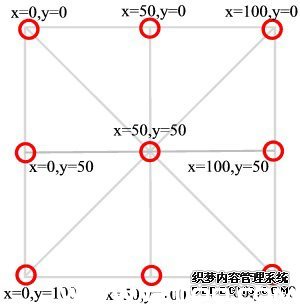
x=0, y=0。x 值在水平方向增加,而 y 值在垂直方向增加。x=100, y=100。x=50, y=50。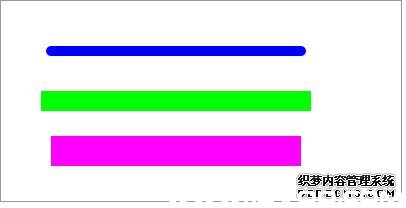
| 1 2 3 4 5 6 7 8 9 10 11 12 13 14 15 16 17 18 19 20 21 22 23 24 25 26 27 28 29 30 31 32 33 34 35 36 37 38 39 40 41 42 43 44 45 46 47 48 49 50 51 52 53 54 55 |
<!DOCTYPE HTML>
<html>
<head>
<title>Line Example</title>
<style>
body {
margin: 0px;
padding: 0px;
}
#myCanvas {
border: 1px solid #9C9898;
}
</style>
<script>
window.onload = function() {
var canvas = document.getElementById("myCanvas");
var context = canvas.getContext("2d");
// blue line with round ends
context.beginPath();
context.moveTo(50, 50);
context.lineTo(300,50);
context.lineWidth = 10;
context.strokeStyle = "#0000FF";
context.lineCap = "round";
context.stroke();
// green line with square ends
context.beginPath();
context.moveTo(50, 100);
context.lineTo(300,100);
context.lineWidth = 20;
context.strokeStyle = "#00FF00";
context.lineCap = "square";
context.stroke();
// purple line with butt ends
context.beginPath();
context.moveTo(50, 150);
context.lineTo(300, 150);
context.lineWidth = 30;
context.strokeStyle = "#FF00FF";
context.lineCap = "butt";
context.stroke();
};
</script>
</head>
<body>
<canvas id="myCanvas" width="400" height="200">
</canvas>
</body>
</html>
|
(责任编辑:12图资源库)